准备内容
安装环境:win10*64位专业版
安装文件:ArcGIS_Server_Ent_Windows_1041_150998.iso
破解文件:Lic10.4.1.ecp
#安装Server前,请保证已有Desktop环境,并关闭防火墙,保证6080端口畅通。
#请都以管理员身份运行安装程序
安装步骤
1、 右键以管理员身份运行:ArcGIS_for_Server_Windows_1041_151921.exe。

2、 检测工具安装,默认路径下一步。
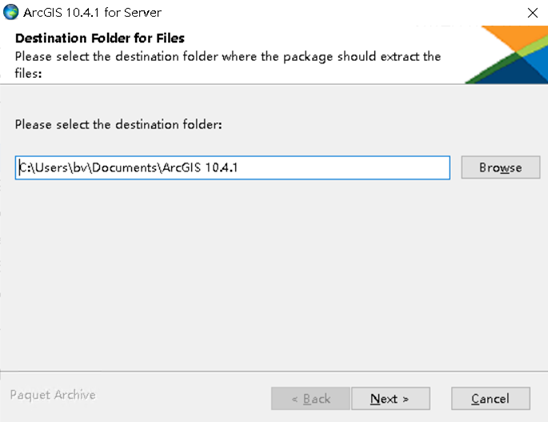
3、 检测工具安装完成后,弹出Server安装窗口,默认next。

4、 选择安装路径后,点next。
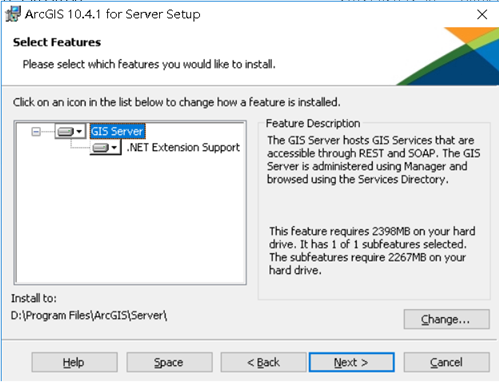
5、 安装python(程序很小,默认路径即可),next。
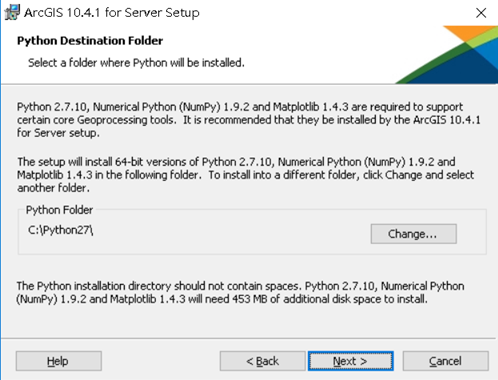
6、 配置Server账户,这里需要记住密码,站点登陆需要。(推荐arcgis/arcgis)
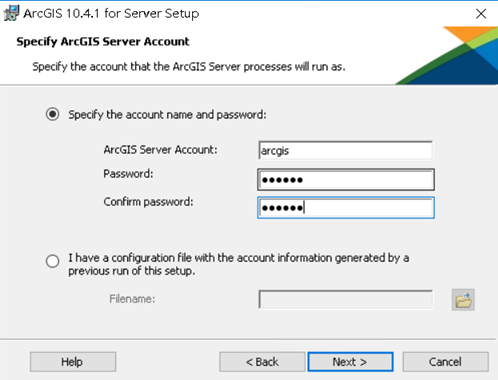
7、 默认next,直到install。
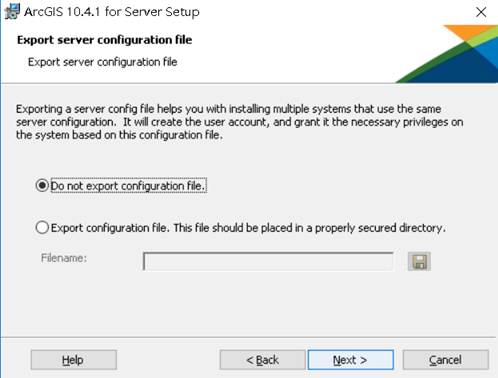
8、点击finish。
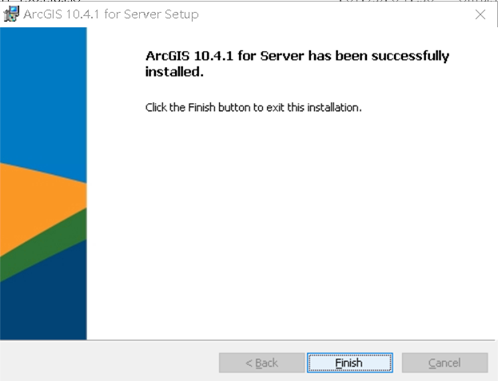
8、 选择破解文件,完成破解。
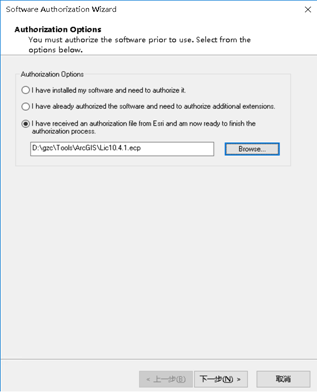
9、 完成。

10、 登陆https://localhost:6443/arcgis/manager/,创建新站点。

11、 登陆用户siteadmin/arcgis。
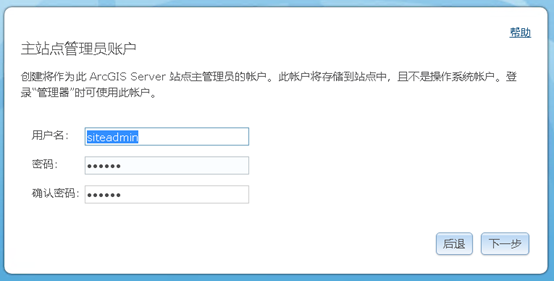
12、 使用默认配置即可,直至完成。
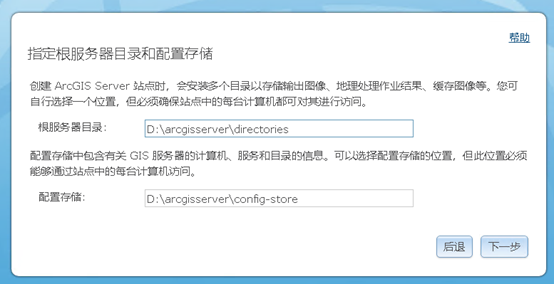
13、 打开ArcCatalog,新建一个Server站点,Add ArcGIS Server。
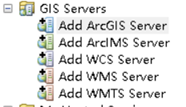
14、 选择Administer GIS Server,下一步。

15、 输入站点配置信息。

16、完成后,能够访问http://localhost:6080/arcgis/rest/services/SampleWorldCities/MapServer地址,即表示成功。
来源:oschina
链接:https://my.oschina.net/u/4273739/blog/3562523